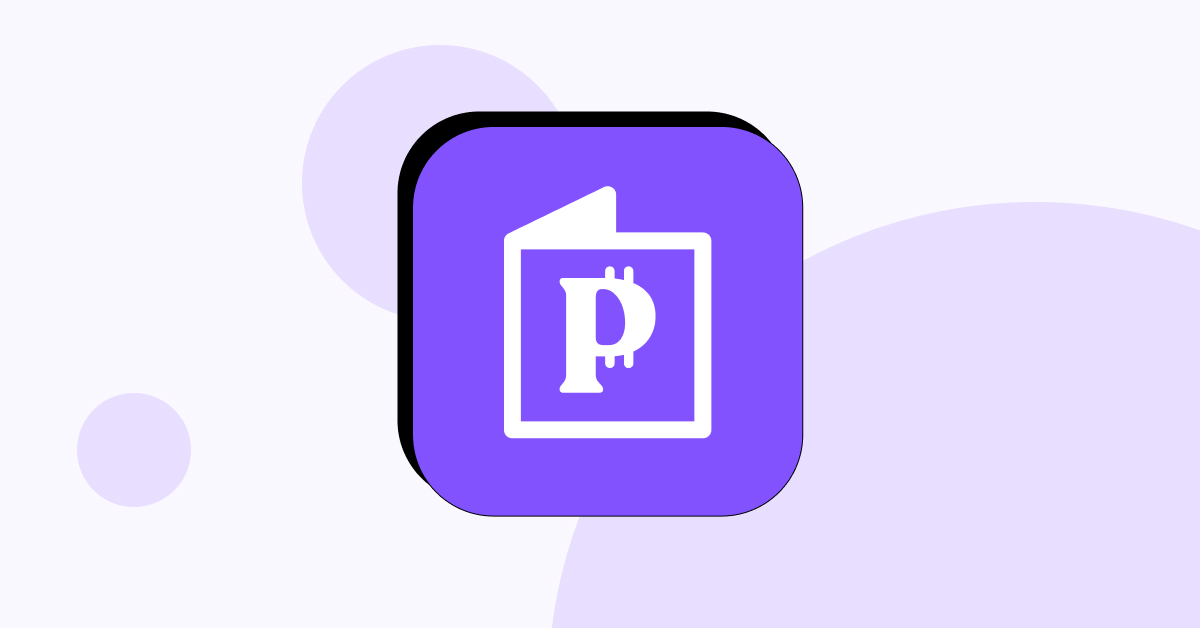Beaucoup de nos utilisateurs nous ont demandé de mettre en place un tutoriel précis sur la façon d’utiliser Pawns.app avec Docker. Lorsque notre responsable marketing en a parlé, j’ai trouvé l’idée intrigante. J’ai un vieux PC qui ne fait absolument rien, et essayer de donner un sens à Linux semble toujours être un moment amusant.
Et c’est ainsi que tout s’est arrangé. Je l’essaierais, j’écrirais ce texte pour aider la communauté et, espérons-le, j’apprendrais quelque chose d’utile en cours de route. Cela fait un moment que je pense à assembler un Pi-hole et à utiliser des conteneurs pour certaines choses. Une version « contenue » de Pawns.app semble être le moyen idéal pour entrer dans le vif du sujet, alors commençons !
De quoi avons-nous besoin ?
Tout d’abord, vous avez besoin d’un appareil capable d’exécuter Docker (qui est disponible pour de nombreuses plates-formes différentes). Nous utiliserons un vieux PC avec un i7 2600 de 2011. Bien qu’il n’impressionne personne de nos jours, il est toujours plus que capable de le faire pour une tâche comme celle-ci et une utilisation quotidienne modérée. Vous pouvez également utiliser un Raspberry Pi ou un petit ordinateur similaire.
Pour le système d’exploitation, nous allons opter pour la dernière version d’Ubuntu juste pour jouer la sécurité. Il n’y a pas de raison particulière derrière cette décision – c’est juste la distribution que je connais le mieux. Il convient probablement de noter que mon expérience de Linux ne va pas trop loin au-delà de l’utilisation d’une clé USB en direct une fois tous les deux ans. Théoriquement, n’importe quel système d’exploitation Linux fonctionnera.
Enfin, vous avez besoin d’un compte Pawns.app. Si vous n’en avez pas, vérifiez si certains de vos amis sont déjà membres de notre communauté. Si c’est le cas, demandez-lui son lien de parrainage et utilisez-le pour s’inscrire. De cette façon, vous obtenez tous les deux un bonus de 3 $ ! Si ce n’est pas le cas, utilisez simplement le bouton à la fin de cette page.
Installation de Docker
Juste après avoir lancé votre PC avec Ubuntu, il est temps d’installer Docker. Configurez d’abord le référentiel afin de pouvoir installer et mettre à jour Docker à partir de celui-ci.
sudo apt-get update
sudo apt-get install ca-certificates curl
sudo install -m 0755 -d /etc/apt/keyrings
sudo curl -fsSL https://download.docker.com/linux/ubuntu/gpg -o /etc/apt/keyrings/docker.asc
sudo chmod a+r /etc/apt/keyrings/docker.asc
Ensuite, vous devez ajouter le référentiel aux sources Apt.
echo \
"deb [arch=$(dpkg --print-architecture) signed-by=/etc/apt/keyrings/docker.asc] https://download.docker.com/linux/ubuntu \
$(. /etc/os-release && echo "$VERSION_CODENAME") stable" | \
sudo tee /etc/apt/sources.list.d/docker.list > /dev/null
sudo apt-get update
Enfin, il est temps d’installer Docker. Nous opterons pour la dernière version.
sudo apt-get install docker-ce docker-ce-cli containerd.io docker-buildx-plugin docker-compose-pluginIl ne vous reste plus qu’à vous assurer que nous l’avons correctement installé. La façon la plus simple de le faire est d’exécuter l’image hello_world. La commande suivante télécharge l’image de test et l’exécute dans un conteneur.
sudo docker run hello-world
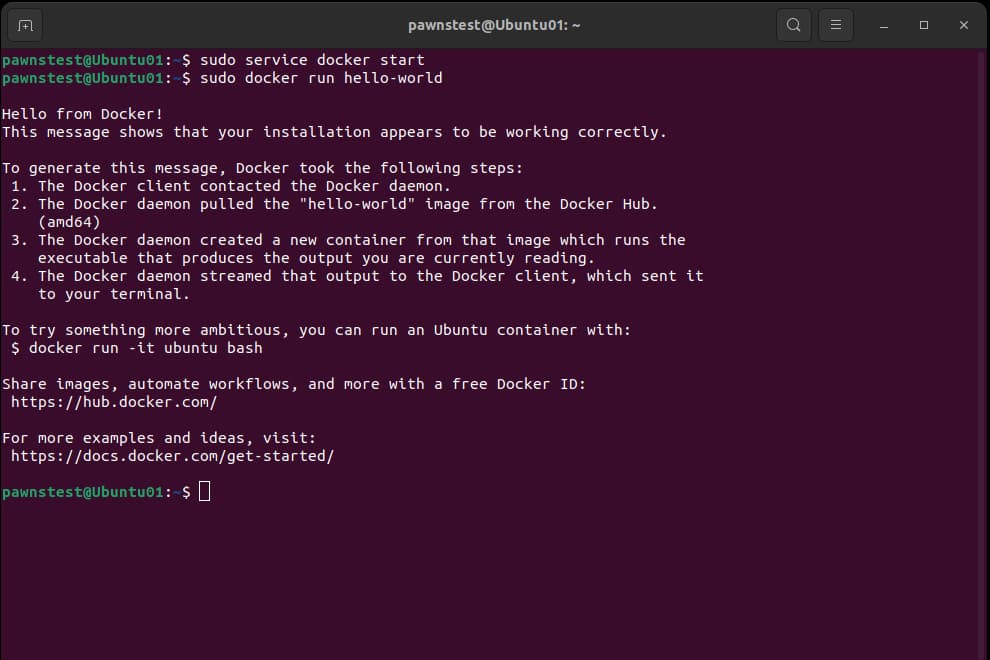
Si vous voyez cela, vous avez tout fait correctement. Docker est installé et votre conteneur de test fonctionne. Félicitations!
Configuration du conteneur Pawns.app
Maintenant que Docker est prêt à l’emploi, il est temps de configurer l’image de conteneur Pawns.app. Notre objectif ici est de faire deux choses :
- Mettez-le en service
- Assurez-vous qu’il démarre automatiquement à chaque redémarrage
Nous allons commencer par télécharger le conteneur lui-même.
sudo docker pull iproyal/pawns-cli:latest
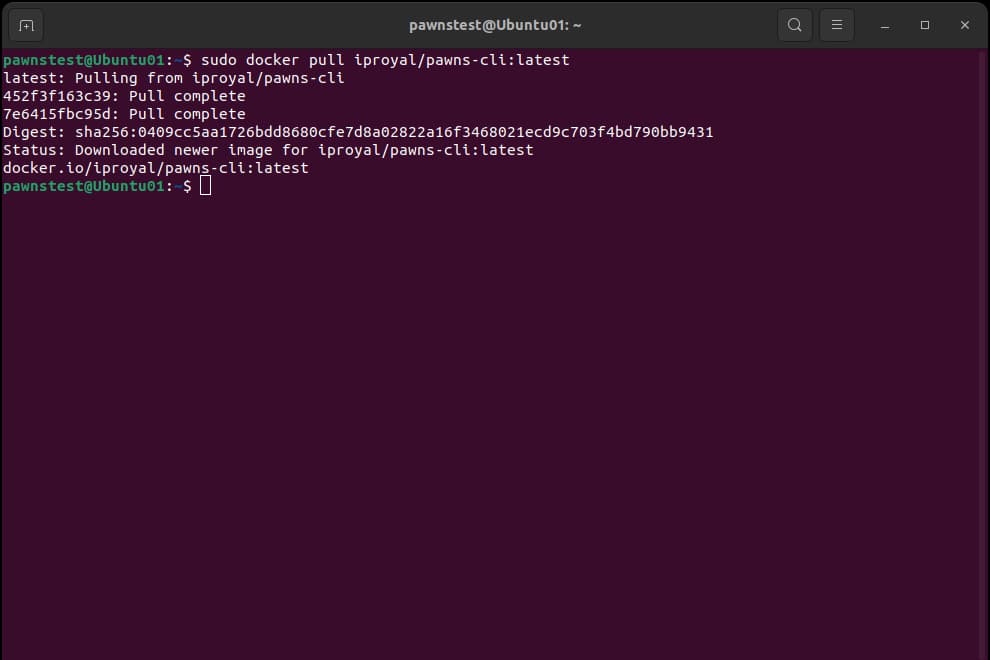
Maintenant, nous pouvons exécuter l’image téléchargée à l’aide de la commande suivante. Assurez-vous de changer your@email.com et votre mot de passe avec vos identifiants Pawns.app.
sudo docker run -d --restart=unless-stopped iproyal/pawns-cli:latest -email=your@email.com -password=yourpassword -device-name=Ubuntu -device-id=Ubuntu01 -accept-tosEt vous devriez être prêt à partir. Le conteneur Pawns.app doit s’exécuter avec vos informations d’identification et générer ce revenu passif en arrière-plan. Il devrait également se lancer automatiquement lorsque vous redémarrez votre PC, tout comme notre version de bureau normale. Vérifions.
docker container ls -a
Cette commande nous donnera une liste des conteneurs que nous avons utilisés et leur état actuel.
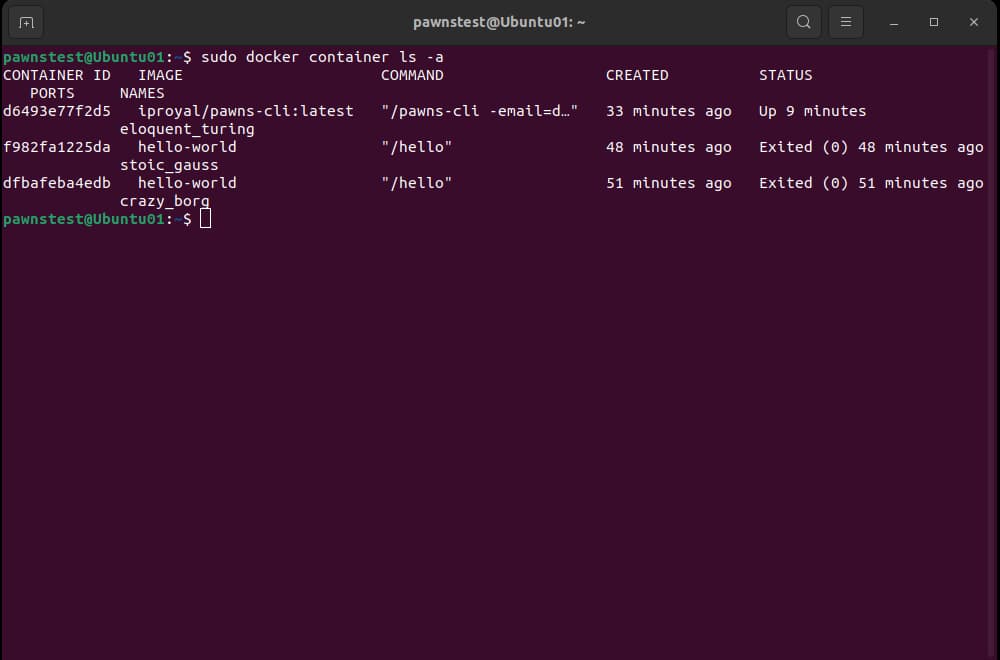
Comme vous pouvez le voir, mon conteneur Pawns.app fonctionne depuis 9 minutes. Les deux autres sont les images hello-world que j’ai utilisées pour tester si Docker a été correctement configuré.
Notez la valeur CONTAINER ID de votre conteneur Pawns.app, car vous pouvez l’utiliser pour vérifier le journal. Utilisez la commande suivante, mais remplacez-la container_ID par la vôtre. Juste pour être sûr que nous sommes tous sur la même longueur d’onde, l’ID de mon conteneur Pawns.app dans la capture d’écran ci-dessus est d6493e77f2d5.
docker container logs container_ID
Cette commande vous montrera ce que votre conteneur Pawns.app a fait. Voyons.
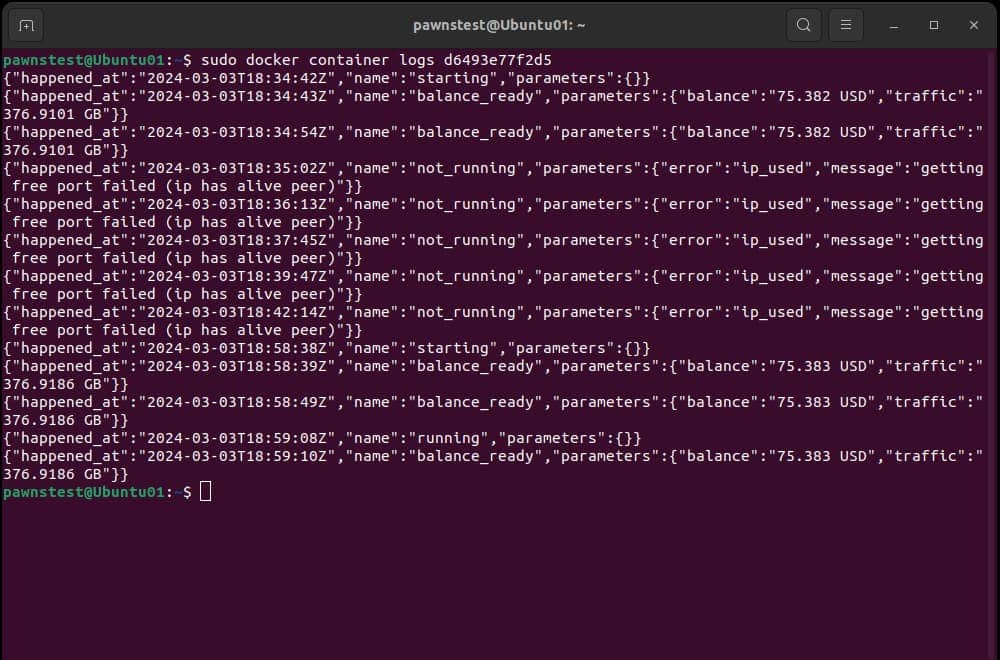
Tout se passe bien. Il s’est bien chargé mais n’a pas pu démarrer pendant un certain temps car j’avais la version Windows de Pawns.app sur mon PC personnel. Après l’avoir éteint, le conteneur a commencé à fonctionner correctement sans que j’aie à faire quoi que ce soit.
Juste pour nous assurer que tout est 100 % légitime, nous vérifierons nos appareils actifs sur le tableau de bord Pawns.app.
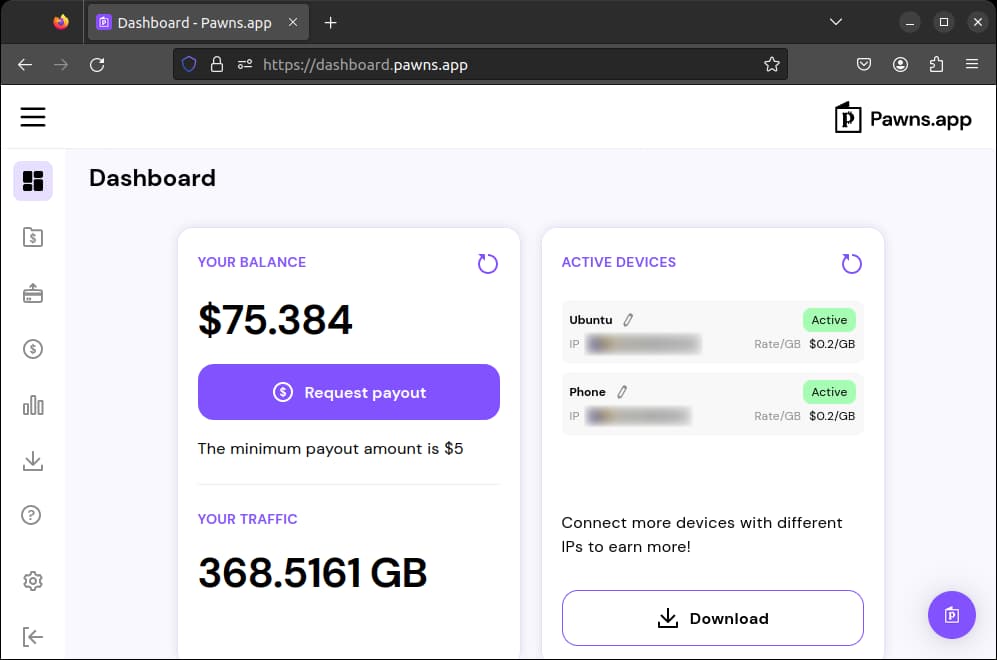
Et c’est juste là, sympa ! Je suis un peu confus par le fait que les valeurs de trafic de mes journaux de conteneur Pawns.app et du tableau de bord ne correspondent pas (376,9186 contre 368,5161 Go). Cependant, mes revenus sont les mêmes, il n’y a donc rien à craindre.
Réflexions finales
C’est ainsi que vous obtenez un conteneur Pawns.app fonctionnant sur Ubuntu avec des connaissances très limitées. Si vous vous demandez comment j’ai gagné 75 $, c’est simple – cela fonctionne simplement en arrière-plan pendant que je fais d’autres choses. Alors continuez à le faire fonctionner et soyez patient. Bon gain !
Foire aux questions
Erreur : autorisation refusée lors de la tentative de connexion au socket du démon Docker
Il s’agit d’un problème d’autorisation. Ajoutez sudo au début de votre commande pour obtenir des privilèges élevés. D’après ce que j’ai compris, c’est l’équivalent de « Exécuter en tant qu’administrateur » sous Windows.
Bash : erreur de syntaxe proche d’un jeton inattendu
Si votre mot de passe Pawns.app contient des caractères étranges, il est possible que vous rencontriez celui-ci. Le mien avait ( et ). Pour contourner ce problème, il suffit de changer votre mot de passe pour qu’il ne contienne que des chiffres et des lettres. Ce n’est pas la solution la plus élégante, mais elle fonctionne.
Comment empêcher le conteneur de s’exécuter ?
Si vous souhaitez arrêter votre conteneur pour une raison quelconque, utilisez la commande suivante :
docker stop container_ID
Assurez-vous simplement de container_ID remplacer avant de l’exécuter.